Carte graphique non prise en charge par Epic Games Launcher : 7 façons de réparer
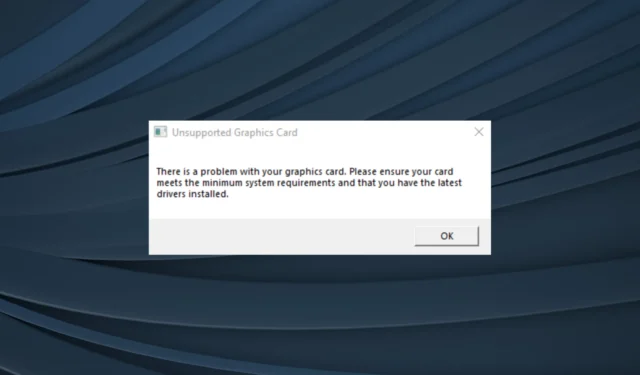
Epic Games est l’un des clients de jeu populaires hébergeant une gamme de titres passionnants, par exemple, Fortnite. Bien qu’il s’agisse d’un lanceur raffiné et réglé, beaucoup ont signalé avoir reçu l’erreur de carte graphique non prise en charge lors de l’ouverture du lanceur Epic Games.
Le message d’erreur complet lit, Il y a un problème avec votre carte graphique. Veuillez vous assurer que votre carte répond à la configuration minimale requise et que les derniers pilotes sont installés.
Bien qu’Epic Games ait reconnu l’erreur sur Windows 7 , d’autres itérations du système d’exploitation sont également affectées sans fin en vue. Nous avons donc parcouru plusieurs forums, recréé l’erreur, essayé les différentes méthodes de dépannage et vous les présentons maintenant.
Pourquoi est-il écrit Carte graphique non prise en charge ?
Voici quelques raisons pour lesquelles vous obtenez l’erreur :
- Le PC ne répond pas à la configuration minimale requise : la principale raison pour laquelle vous voyez le message d’erreur est que votre PC ne répond pas à la configuration minimale requise pour le lanceur Epic Games.
- Exécution d’une ancienne version du système d’exploitation : lorsque Windows n’a pas été mis à jour depuis un certain temps, cela peut affecter le fonctionnement de base et entraîner des problèmes d’exécution des applications et des jeux.
- Utilisation de pilotes corrompus ou obsolètes : Un pilote corrompu ou obsolète , généralement celui de la carte graphique, s’est avéré être la cause sous-jacente pour beaucoup.
- Conflits déclenchés par des applications tierces : Plusieurs applications tierces ont également été identifiées qui pourraient déclencher l’erreur Carte graphique non prise en charge.
Comment puis-je corriger l’erreur de carte graphique non prise en charge par Epic Games Launcher ?
Avant de nous diriger vers les solutions légèrement complexes, voici quelques solutions rapides à essayer :
- Redémarrez l’ordinateur et vérifiez si l’erreur Carte graphique NVIDIA non prise en charge disparaît.
- Vérifiez que la carte graphique dédiée est correctement branchée. Vous pouvez le retirer, essuyer les particules de poussière et reconnecter la carte graphique.
- Assurez-vous que votre PC répond à la configuration minimale requise pour Epic Game Launcher . Dans le cas contraire, vous avez trouvé le facteur déclenchant.
- Recherchez les mises à jour Windows et installez celles qui sont en attente.
Si aucun ne fonctionne, passez aux correctifs répertoriés ci-dessous.
1. Modifiez les préférences graphiques pour Epic Games
- Appuyez sur Windows + I pour ouvrir Paramètres, puis cliquez sur Affichage à droite dans l’onglet Système.
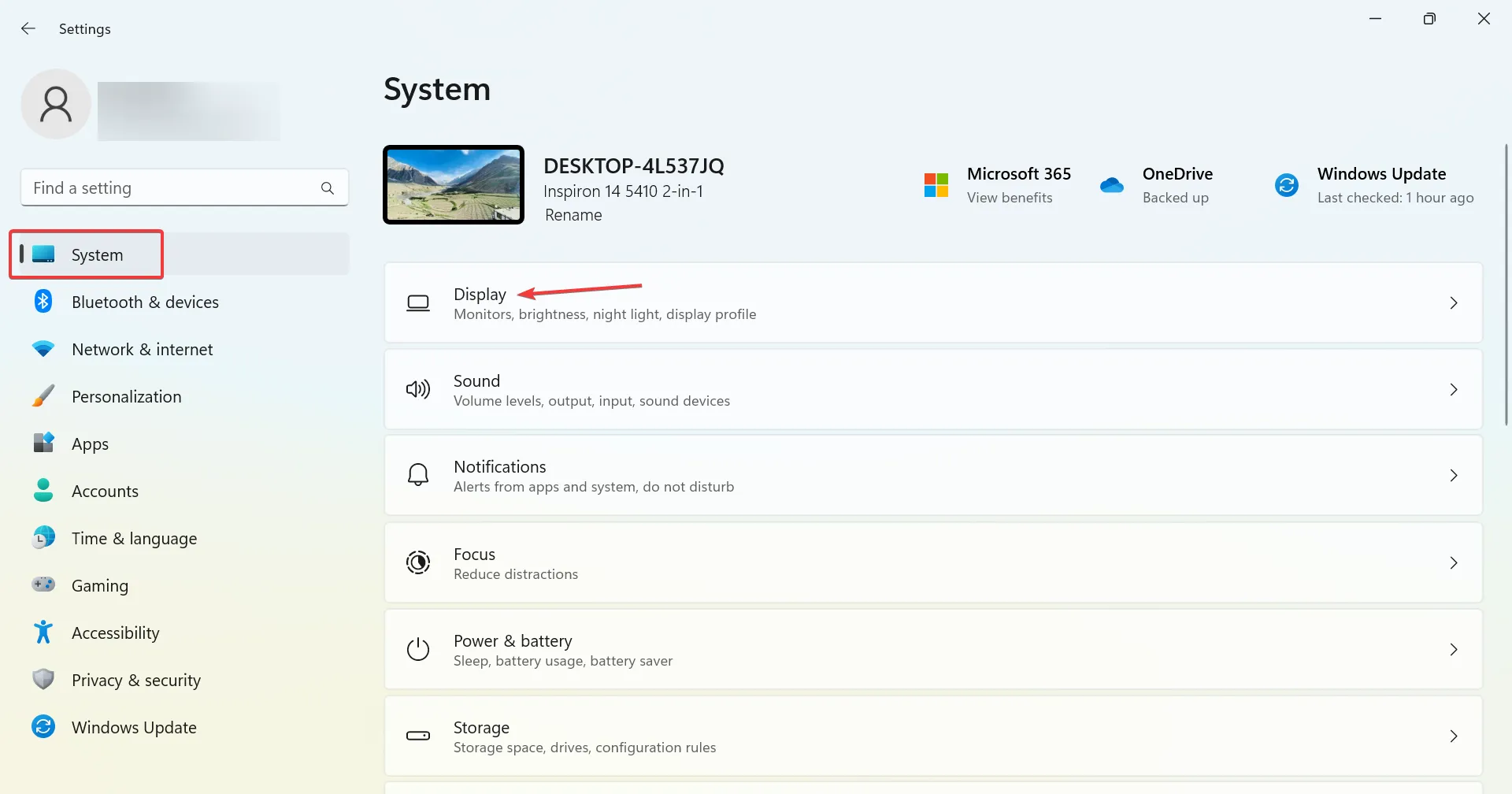
- Cliquez sur Graphiques sous Paramètres associés.
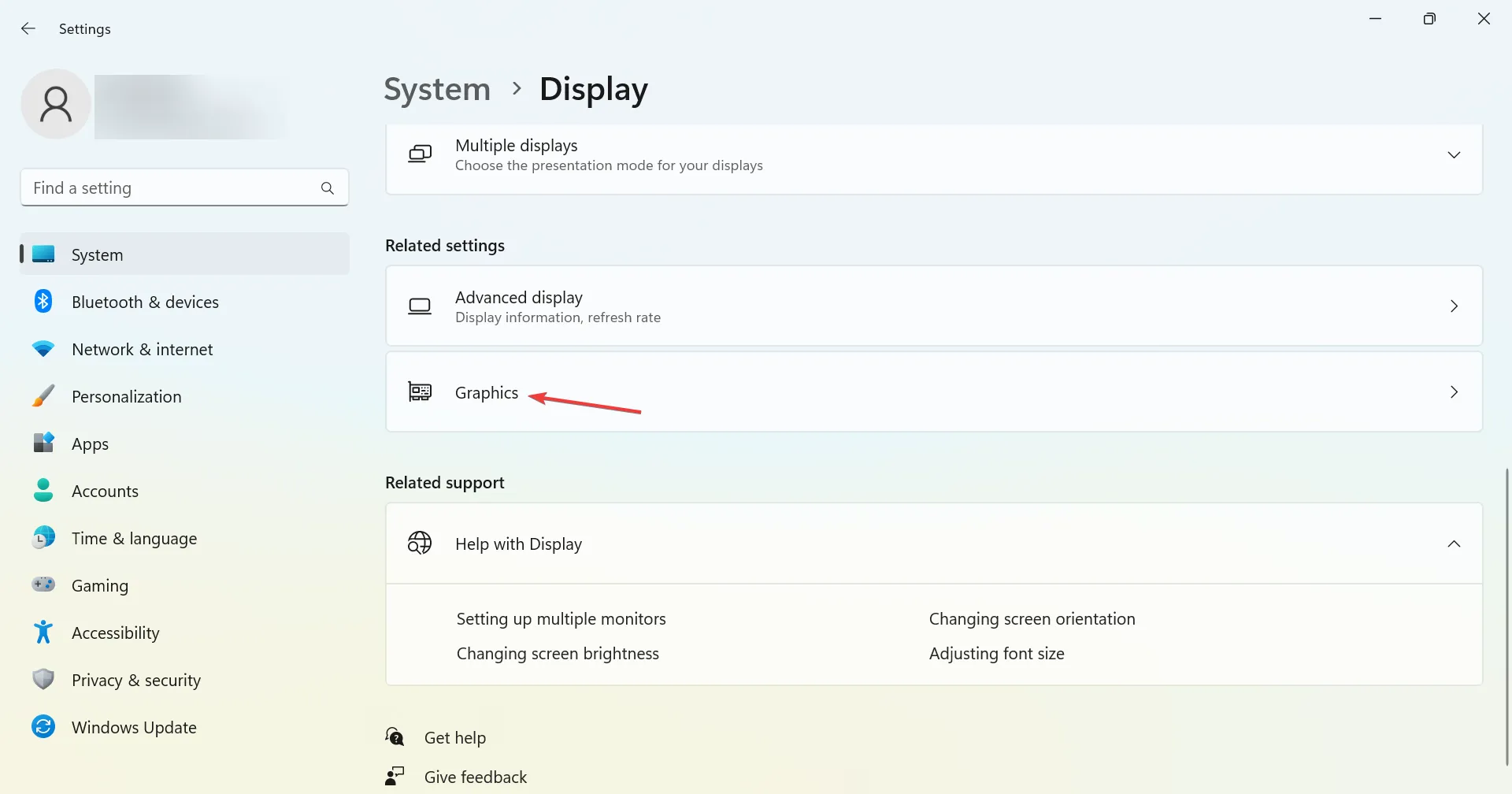
- Sélectionnez Application de bureau dans le menu déroulant et cliquez sur Parcourir en dessous.
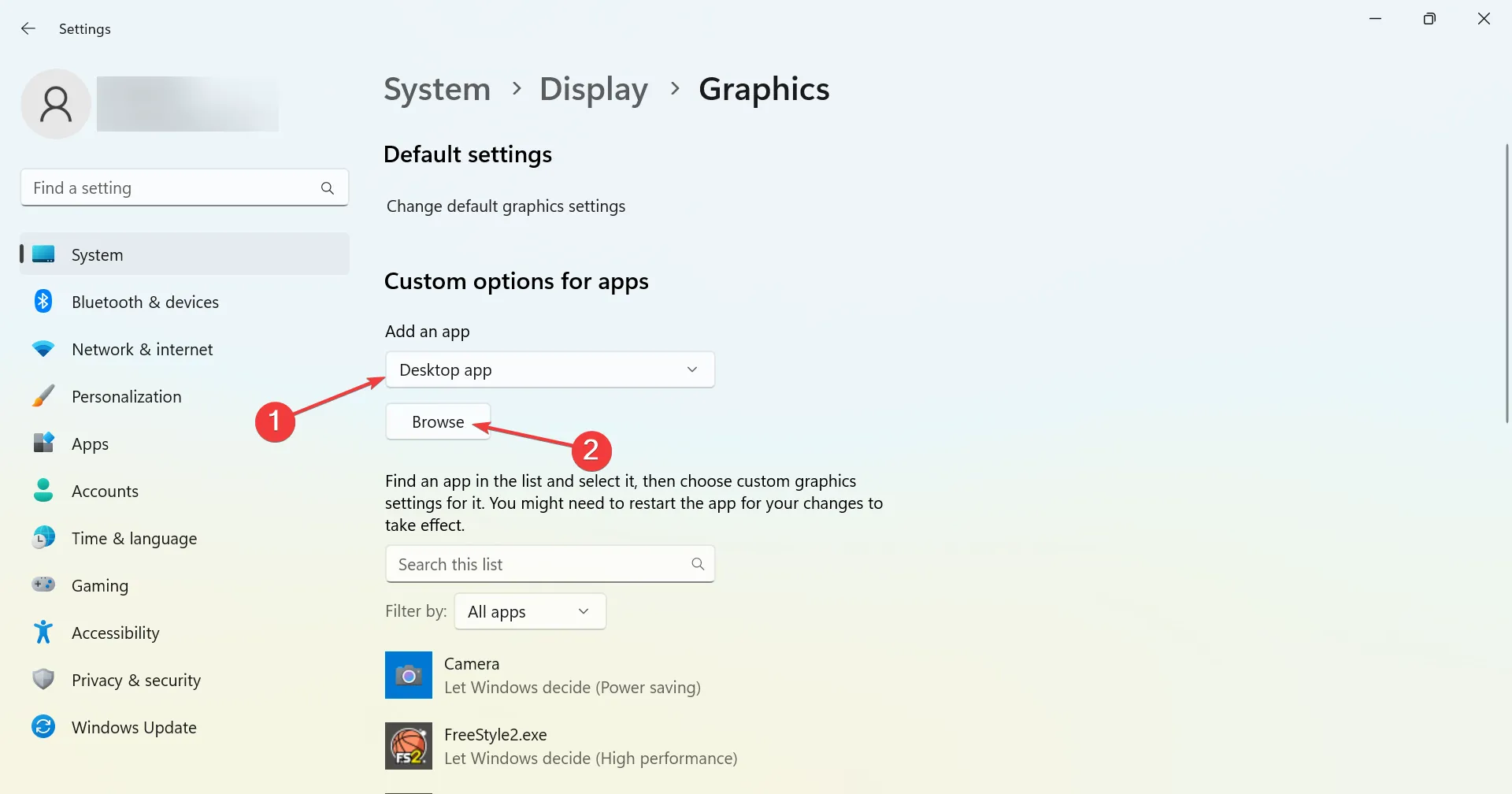
- Accédez au chemin du lanceur Epic Games, sélectionnez-le et cliquez sur Ajouter .
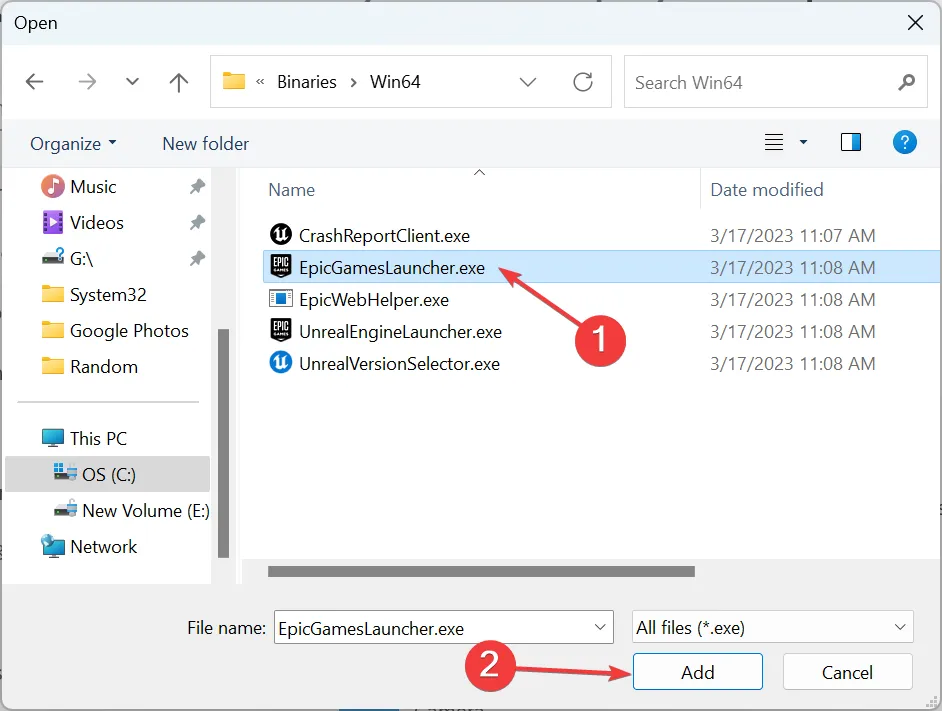
- Maintenant, choisissez le lanceur Epic Games dans la liste ci-dessous, puis cliquez sur Options .
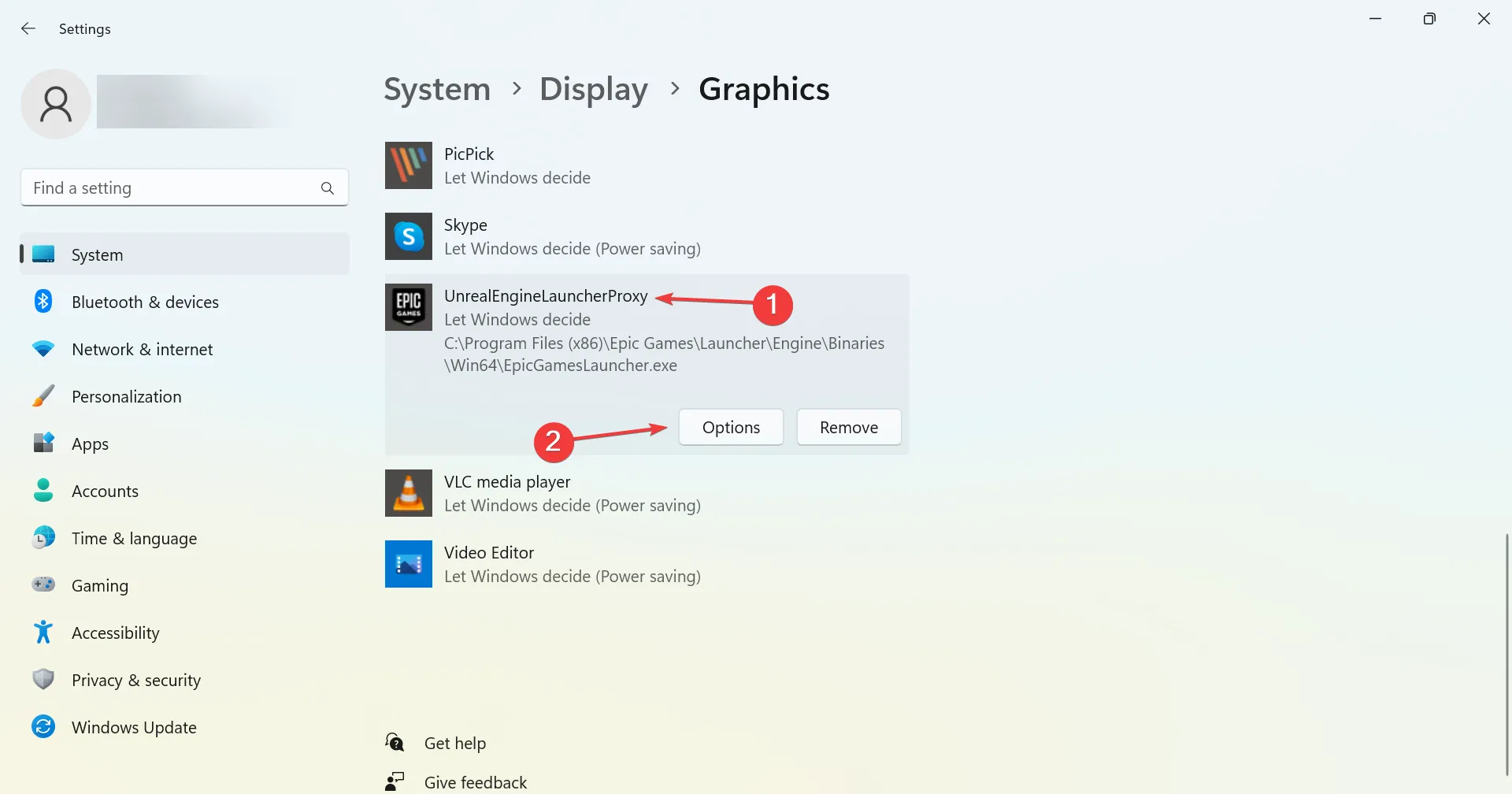
- Sélectionnez Haute performance (si le GPU dédié est répertorié ici), puis cliquez sur Enregistrer.
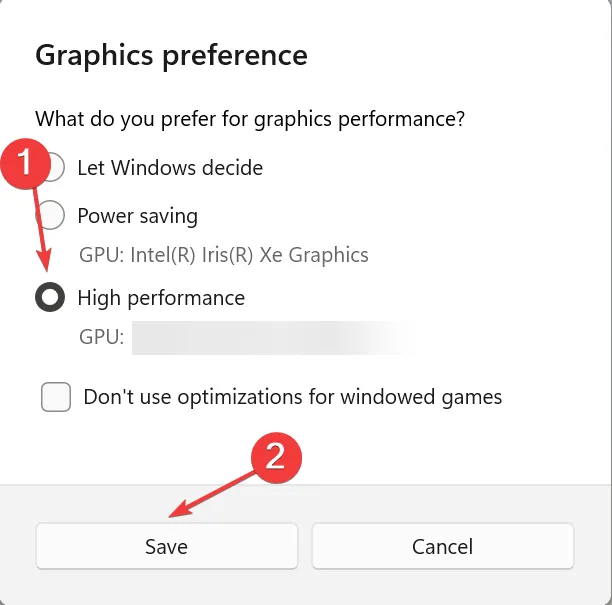
La modification de la préférence graphique a fonctionné pour la plupart des utilisateurs dans le cas de l’erreur de pilote graphique non pris en charge avec Epic Games. De plus, si le problème persiste, assurez-vous d’exécuter le jeu en utilisant également les graphiques dédiés.
2. Mettre à jour les pilotes GPU
2.1. Mettre à jour manuellement
- Appuyez sur Windows + X pour ouvrir le menu Power User et sélectionnez Device Manager .
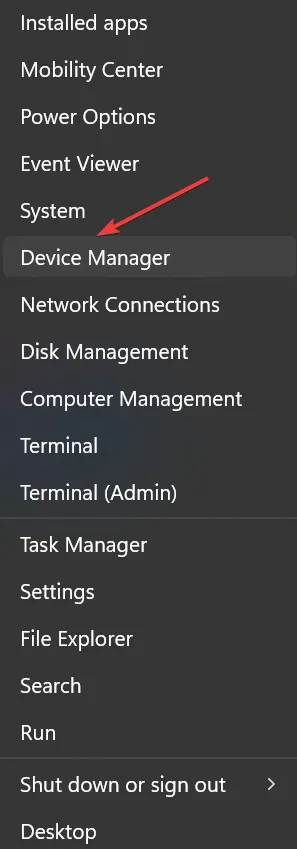
- Développez la section Adaptateurs d’affichage .
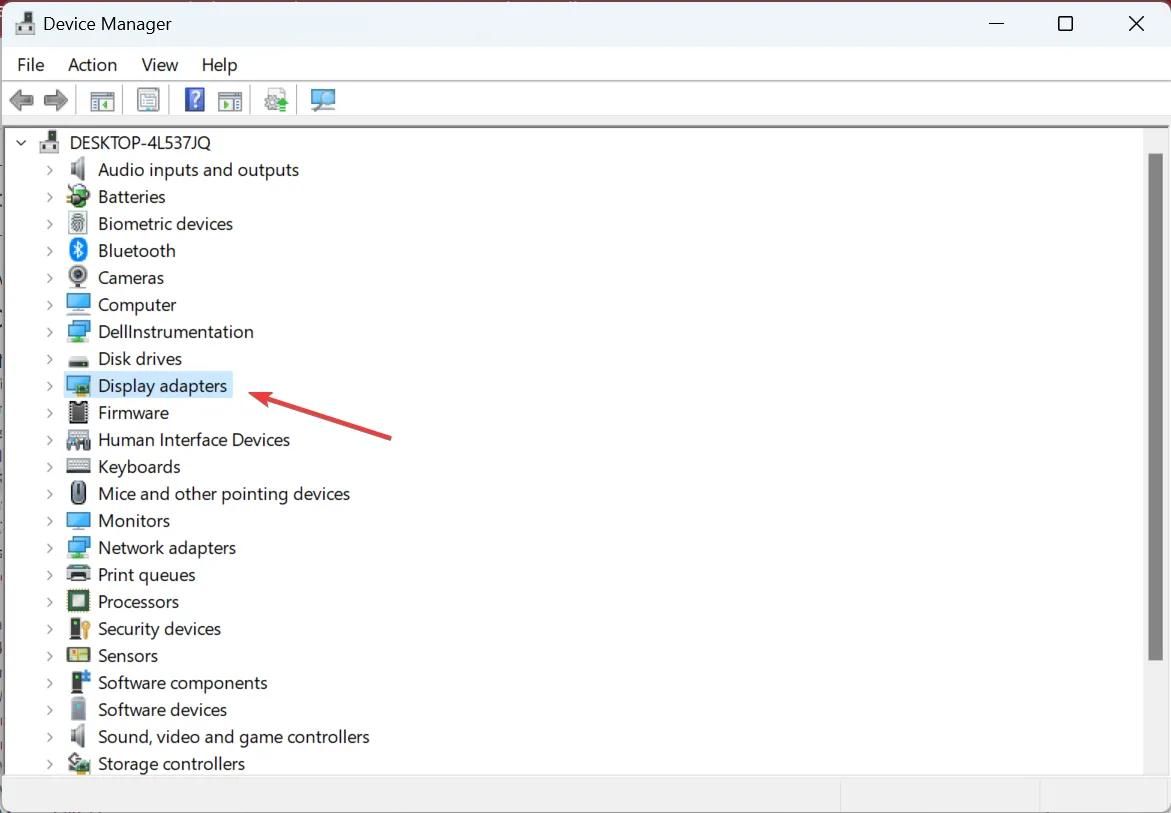
- Cliquez avec le bouton droit sur les adaptateurs graphiques répertoriés ici et sélectionnez Mettre à jour le pilote .
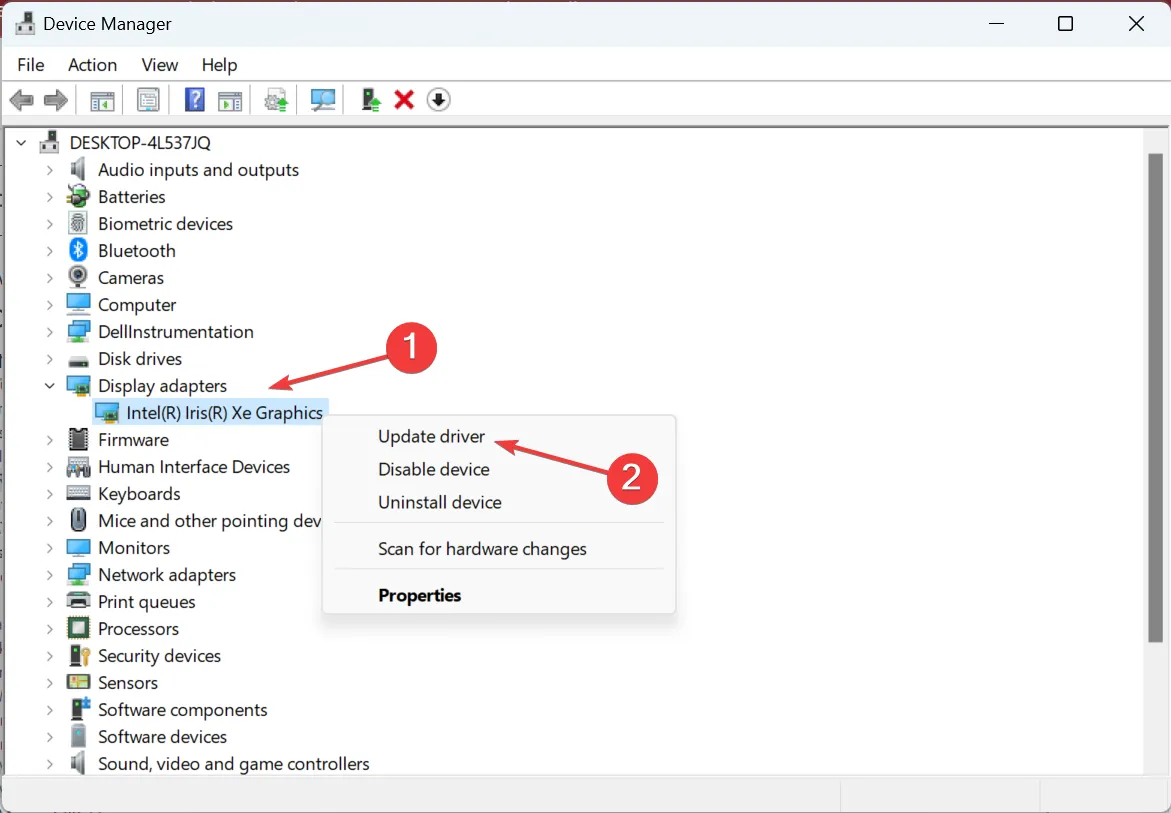
- Sélectionnez Rechercher automatiquement les pilotes et attendez que Windows installe les meilleurs pilotes disponibles.
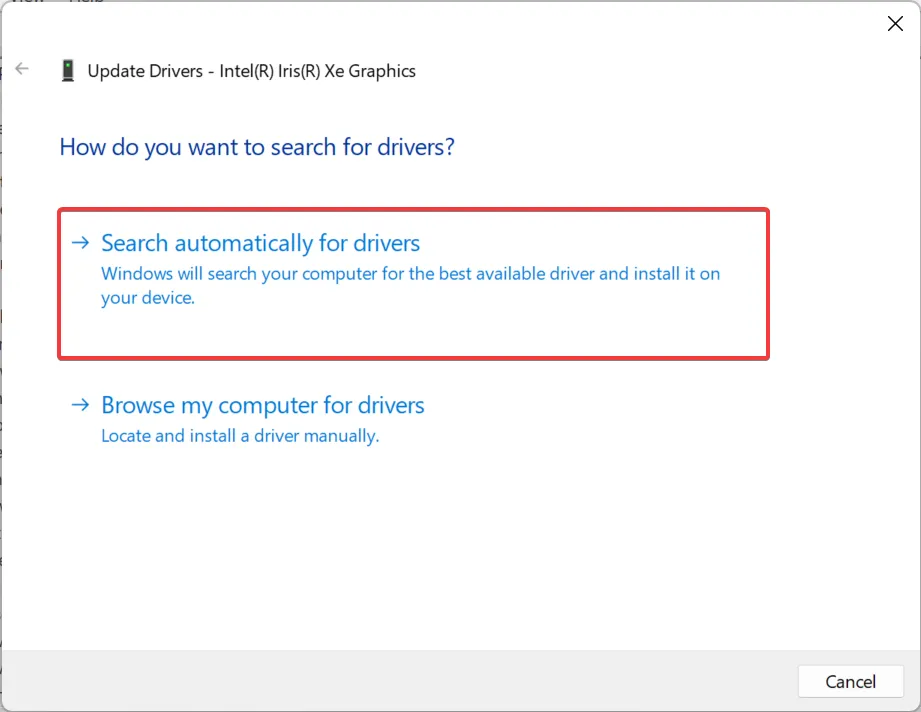
L’une des solutions les plus simples si vous rencontrez l’erreur Carte graphique non prise en charge lors du lancement d’Epic Games consiste à mettre à jour le lecteur graphique r. Si le système d’exploitation n’en trouve pas, vous pouvez toujours installer manuellement le dernier pilote graphique à partir du site Web du fabricant.
2.2 Mise à jour à l’aide d’outils tiers (recommandé)
Pour de nombreux utilisateurs, la désactivation de leur GPU dédié et l’ouverture du lanceur Epic Games ont résolu le problème. La réactivation du GPU dédié entraîne l’erreur de carte graphique non prise en charge.
Si vous êtes dans le même bateau, cela peut être dû à un problème de pilote de carte graphique. Essayez de mettre à jour votre GPU vers la dernière version à l’aide d’un outil tiers pour résoudre le problème. Qu’il s’agisse de GPU NVIDIA ou AMD, de tels outils seront en effet utiles.
Le logiciel peut gérer automatiquement tous vos pilotes, en installant de nouveaux pilotes et en mettant à jour les anciens pour optimiser les performances du PC.
Vous devez donc résoudre vos problèmes liés au pilote avec un outil aussi pratique, et améliorer les performances du système en obtenant la dernière version de votre pilote GPU.
3. Réinstallez le pilote graphique
- Appuyez sur Windows + R pour ouvrir Exécuter, tapez devmgmt.msc et appuyez sur Enter.
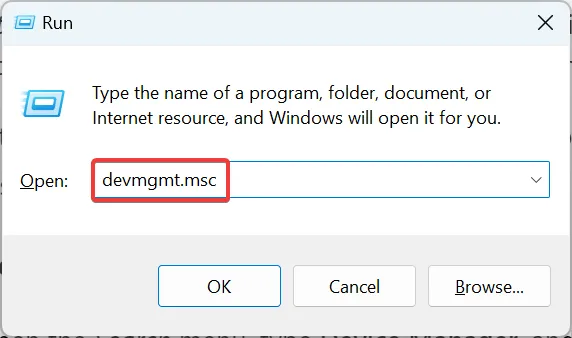
- Développez Cartes graphiques, cliquez avec le bouton droit sur la carte graphique intégrée et sélectionnez Désinstaller le périphérique .
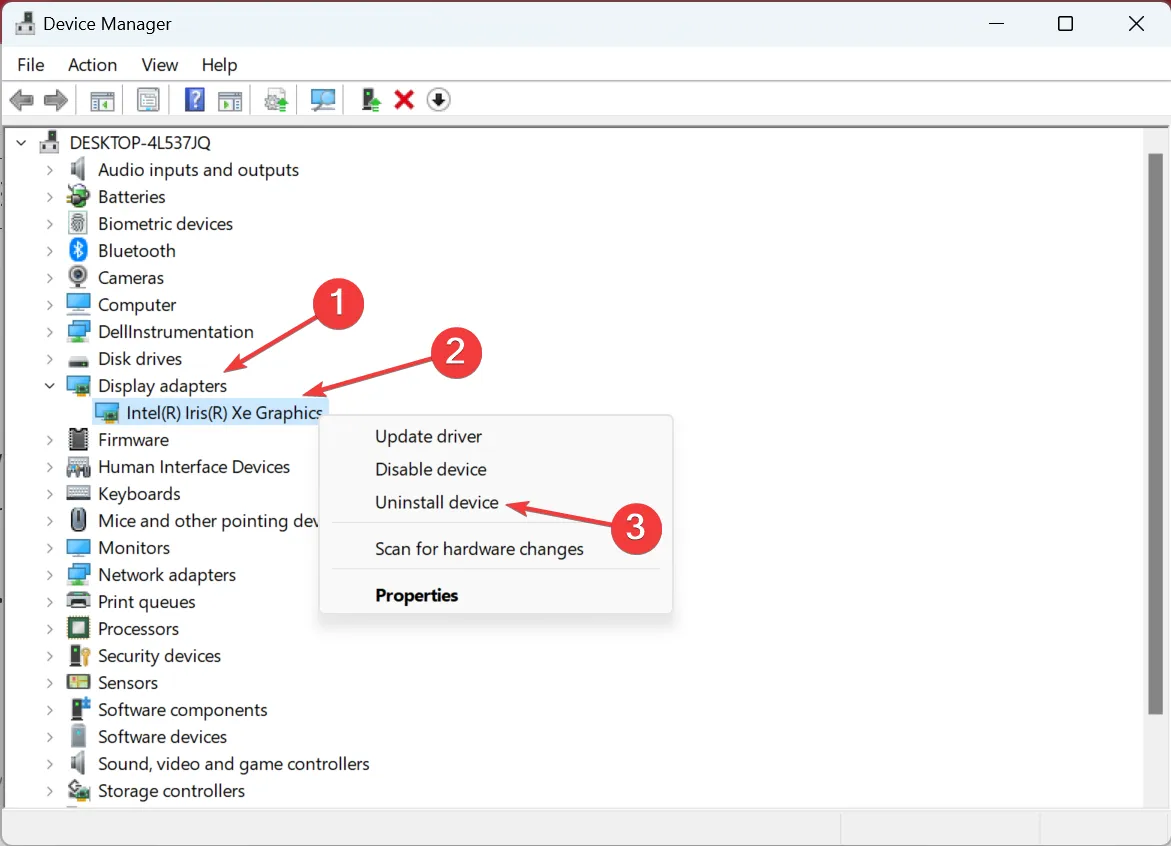
- Cochez la case Tenter de supprimer le pilote de ce périphérique, puis cliquez sur Désinstaller .
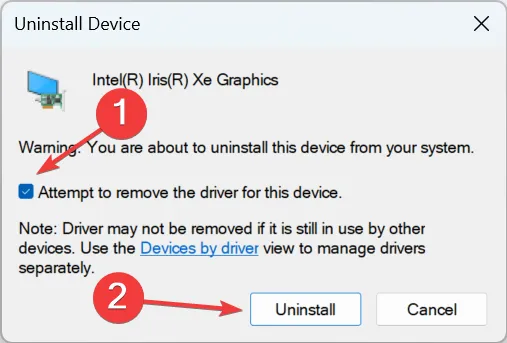
- Une fois cela fait, redémarrez l’ordinateur et Windows créera automatiquement un nouveau pilote.
Lorsque vous rencontrez le message Carte graphique non prise en charge avec Epic Games en raison d’un pilote corrompu, une solution viable consiste à réinstaller le pilote graphique.
4. Désactivez les autres adaptateurs graphiques
- Appuyez sur Windows + S pour ouvrir le menu Rechercher, tapez Gestionnaire de périphériques et cliquez sur le résultat de recherche pertinent.
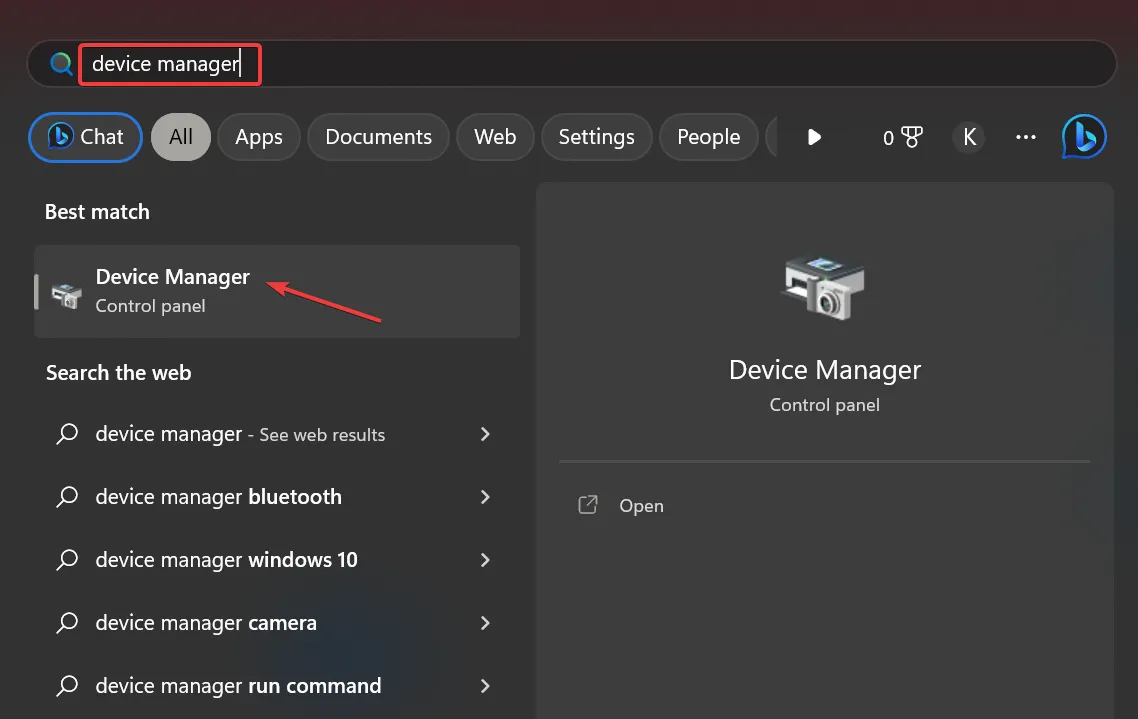
- Localisez le GPU dédié, cliquez dessus avec le bouton droit de la souris et sélectionnez Désactiver l’appareil .
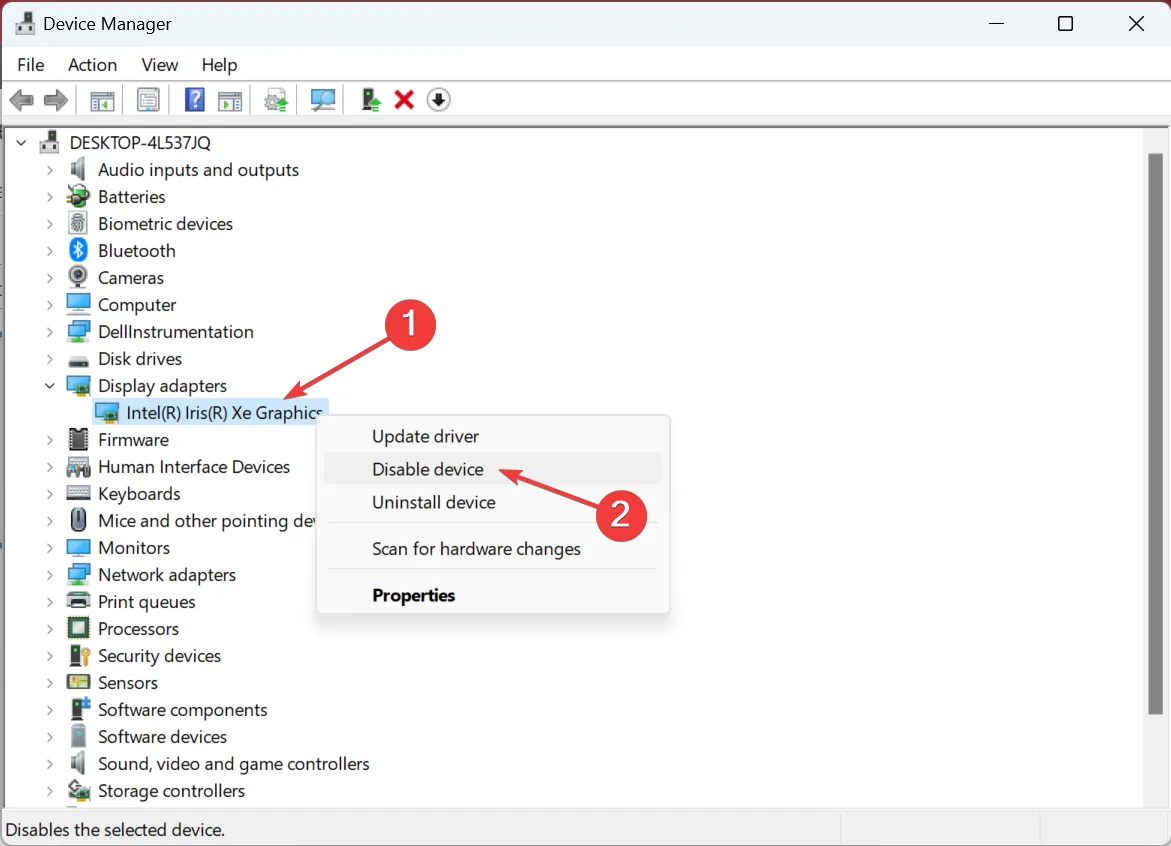
- Cliquez sur Oui dans l’invite de confirmation.
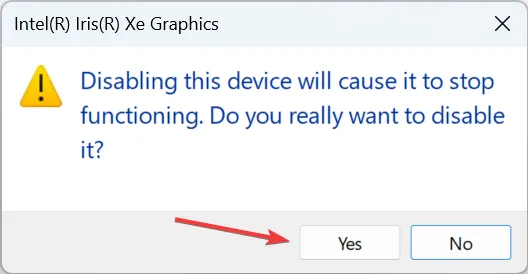
Une solution partagée par beaucoup consiste à désactiver le GPU dédié et à exécuter Epic Launcher sur celui intégré. Bien que vous puissiez assister à des graphismes et des performances légèrement réduits, ce n’est toujours pas une mauvaise option compte tenu de la situation.
5. Désinstallez les applications en conflit
- Appuyez sur Windows + R pour ouvrir Exécuter, tapez appwiz.cpl dans le champ de texte et appuyez sur Enter.
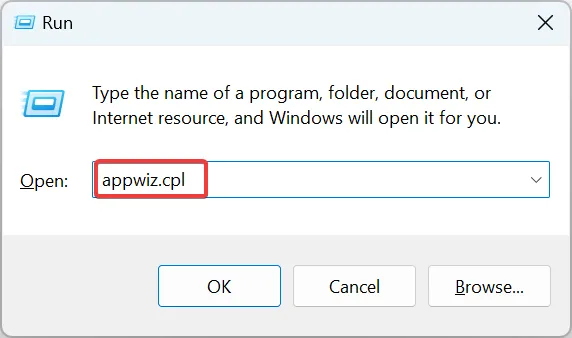
- Localisez toutes les applications installées à peu près au même moment où l’erreur est apparue pour la première fois, sélectionnez-les individuellement, puis cliquez sur Désinstaller .
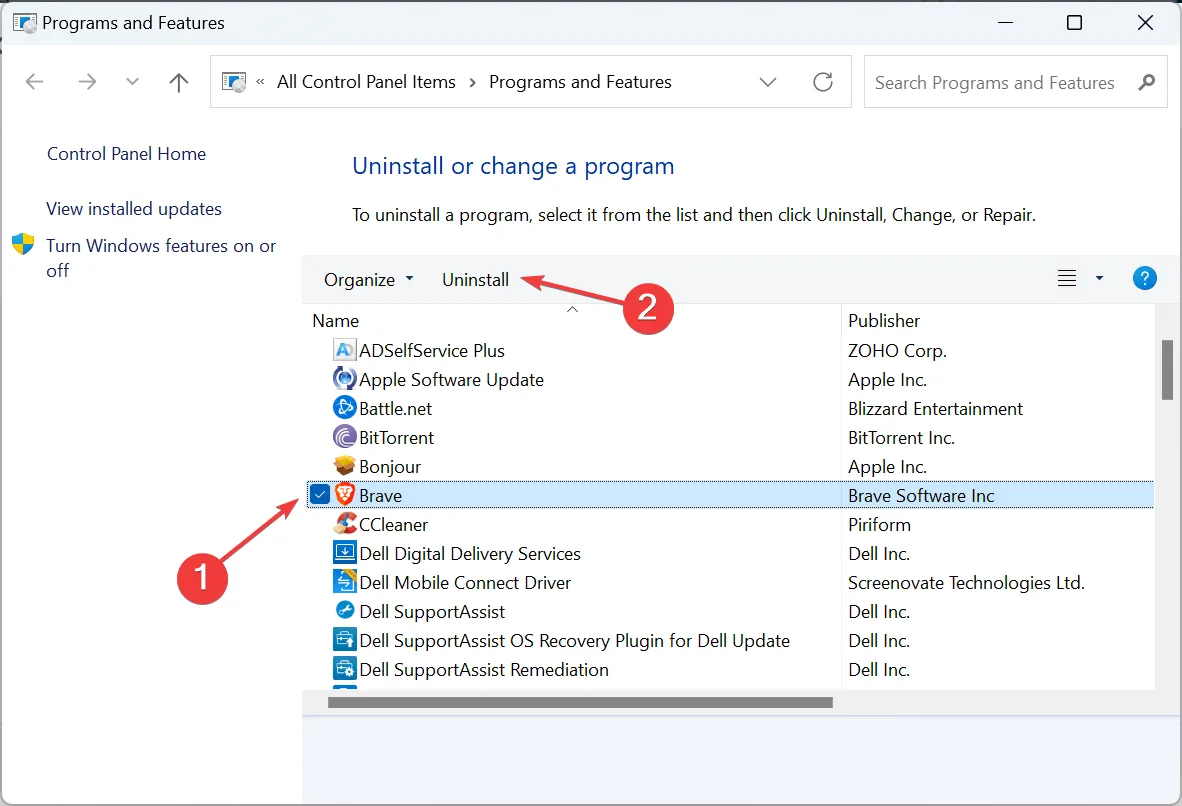
- Suivez les instructions à l’écran pour terminer le processus.
Sur la base de nos recherches, nous avons trouvé que les deux applications suivantes déclenchent l’erreur de pilote graphique non pris en charge sur Epic Games :
- Active Inspire
- Duo
Si vous avez l’un ou l’autre sur le PC, désinstallez l’application immédiatement. Ou suivez la méthode hit-and-trial jusqu’à ce que vous trouviez le programme en conflit.
6. Forcez l’ouverture du lanceur avec OpenGL
- Appuyez Ctrl sur + Alt + Del pour ouvrir le Gestionnaire des tâches, sélectionnez le processus EpicGameLauncher et cliquez sur Fin de tâche.
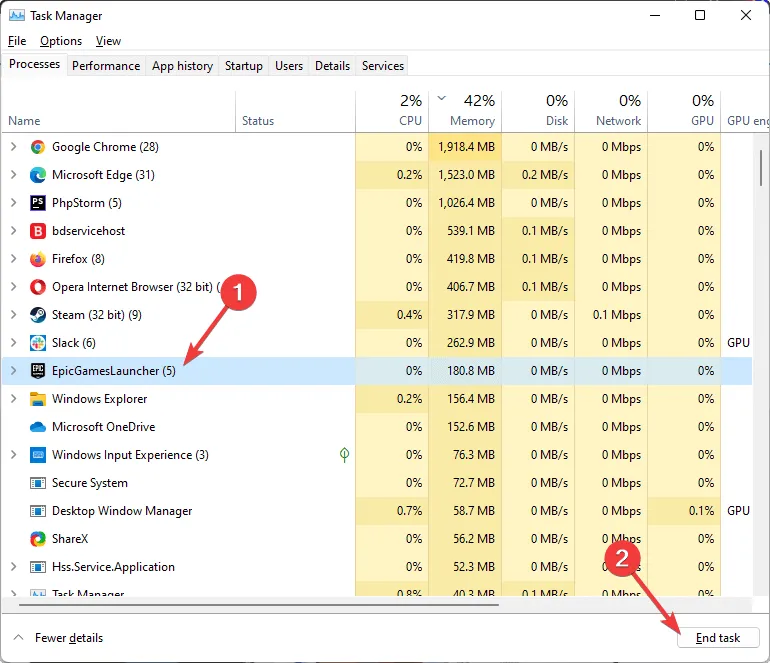
- Cliquez avec le bouton droit sur le raccourci Epic Games Launcher sur votre bureau et accédez à Propriétés .
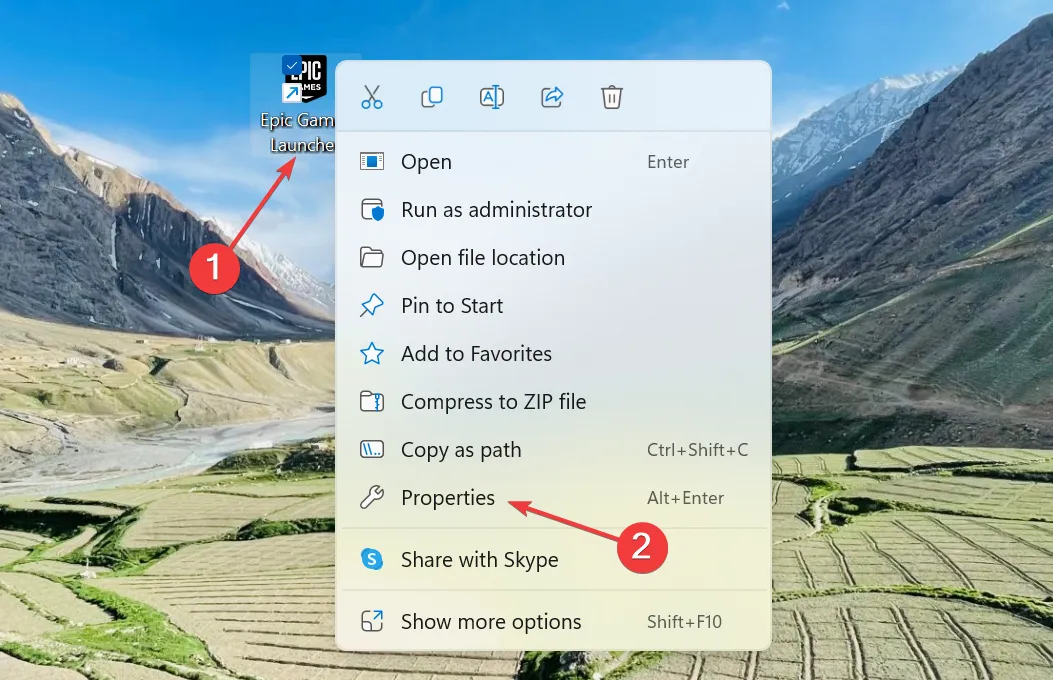
- Allez dans l’onglet Raccourci, ajoutez -opengl à la fin (après un espace) dans le champ Cible, puis cliquez sur Appliquer et OK pour enregistrer les modifications.
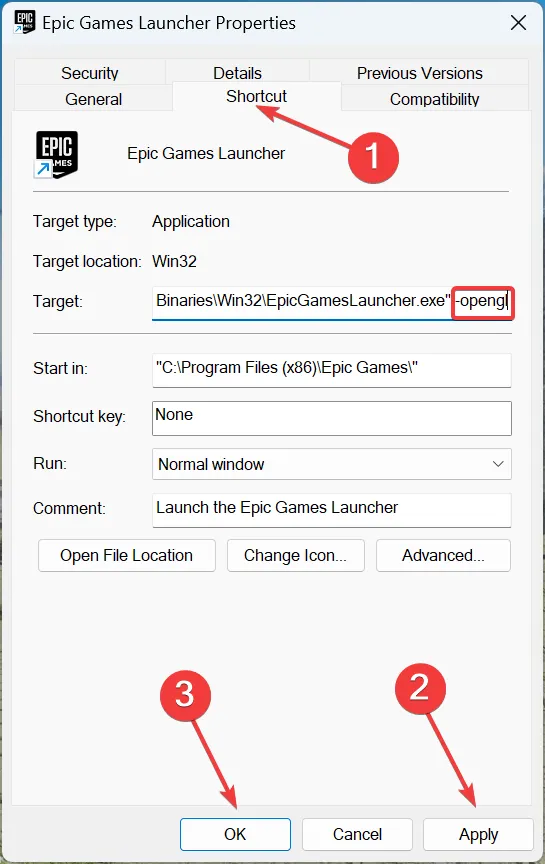
7. Réparer les jeux épiques
- Appuyez sur Windows + R pour ouvrir Exécuter, tapez appwiz.cpl et cliquez sur OK.
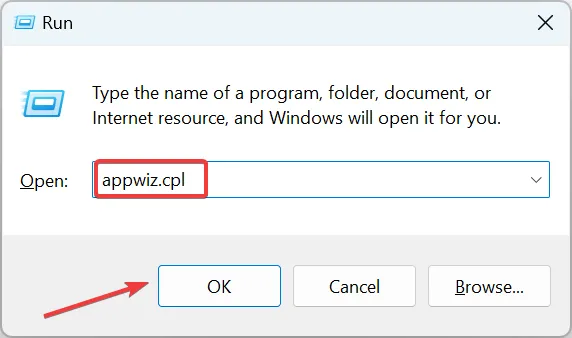
- Sélectionnez Epic Games Launcher et cliquez sur le bouton Réparer .
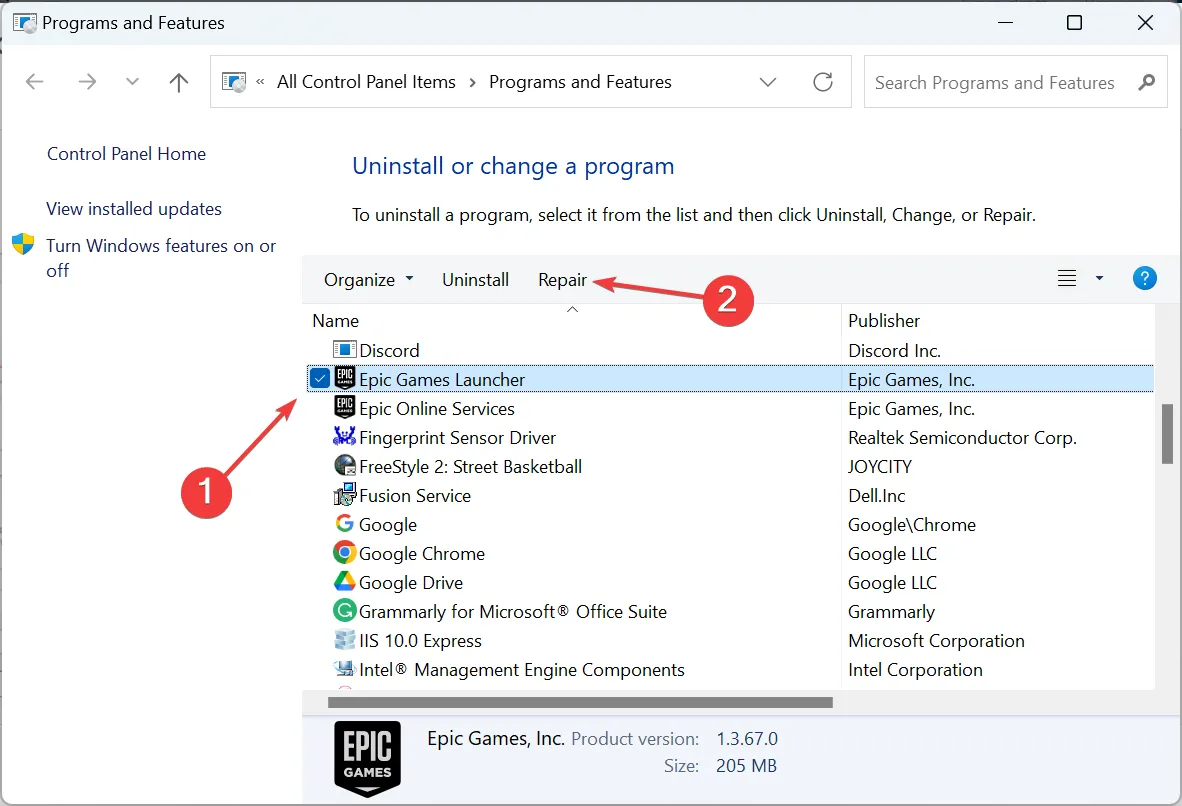
- Cliquez sur Oui dans l’invite UAC.
- Attendez que la réparation soit terminée.
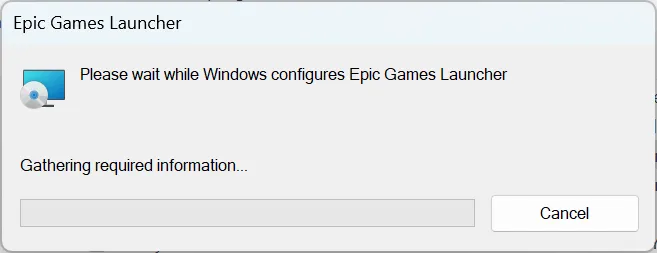
C’est ça! Si les solutions répertoriées précédemment ne fonctionnent pas, la réparation du lanceur Epic Games devrait aider à éliminer l’erreur de carte graphique non prise en charge. Vous pouvez également réinstaller le lanceur de jeu en dernier recours.
Si vous avez des questions ou souhaitez partager d’autres solutions avec nous, utilisez la section des commentaires ci-dessous.



Laisser un commentaire